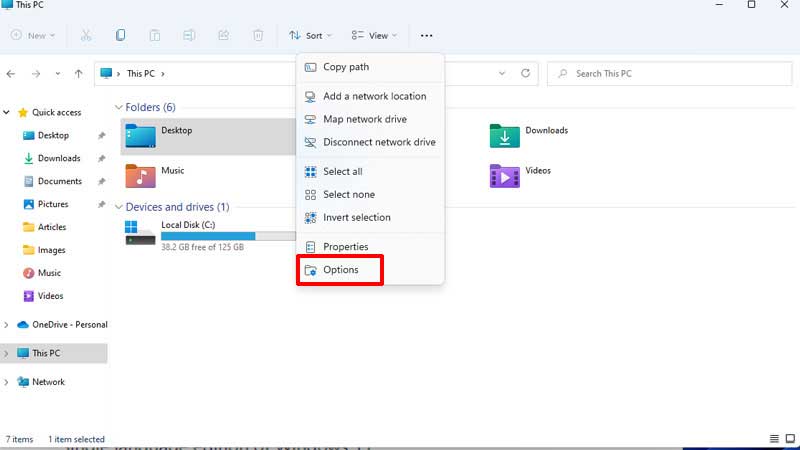Как показать скрытые файлы в Windows 11 (2022)

Есть несколько файлов, которые Windows 11 по умолчанию скрывает от своих пользователей, чтобы защитить их от проблем со своей системой. Эти скрытые файлы обычно являются важными системными файлами. Но иногда вам необходимо получить доступ к этим файлам, чтобы решить некоторые проблемы. Итак, сегодня в этом руководстве я собираюсь объяснить вам, как показать эти скрытые файлы в Windows 11.
Действия по отображению скрытых файлов в Windows 11
Вы можете легко просмотреть скрытые файлы на вашем компьютере с Windows 11, выполнив подробно описанный ниже метод:
- Откройте приложение «Проводник».
- Теперь нажмите «Три точки» в верхнем углу.
- В раскрывающемся меню нажмите на раздел «Параметры».

- В следующем окне выберите раздел «Вид».
- Теперь в разделе «Вид» установите флажок рядом с «Показать скрытые файлы, папки и диски».
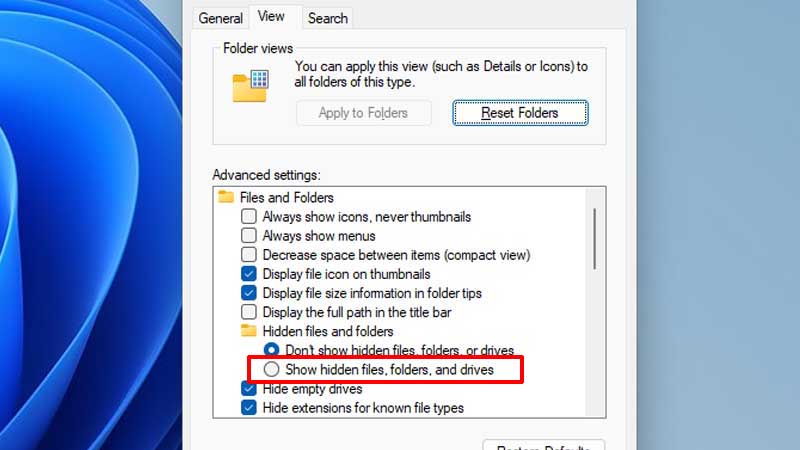
Сделав это, вы теперь сможете увидеть все скрытые файлы на вашем компьютере с Windows 11. Вы также можете просмотреть защищенные скрытые файлы, сняв флажок рядом с «Скрыть защищенные системные файлы», а затем подтвердив процесс, нажав «Да» в следующем окне предупреждения. Если вы хотите проверить наличие пустых дисков, снимите флажок «Скрыть пустые диски».
Вы даже можете включить скрытые папки в приложении «Настройки» Windows 11, щелкнув раздел «Конфиденциальность и безопасность», затем выбрав «Для разработчиков», а затем нажав «Показать настройки» рядом с «Изменить настройки для отображения скрытых файлов». , вы перейдете к параметрам «Проводника», здесь вы можете снять флажок «Показывать скрытые файлы, папки и диски».
Это все, что вам нужно знать о том, как просматривать скрытые файлы в Windows 11. Если вы хотите видеть путь или расположение файла в списке файлов в проводнике, вот руководство о том, как отображать расширения файлов в Windows 11.